Importieren von Daten von einem Dexcom CGM-Gerät
Situation
Sie möchten die Daten eines Patienten von seinem Dexcom CGM-Gerät auf die RocheDiabetes Care Platform hochladen.
Lösung
Sie können Patientendaten von ihrem Dexcom CGM-Gerät über Clarity, dem Diabetes-Management-System von Dexcom, hochladen.
-
Hochladen und Exportieren von Daten über Clarity
- Um Daten hochzuladen, müssen Sie zunächst Clarity herunterladen.
- Wenn Ihr Patient eine mobile CGM-App von Dexcom verwendet, werden die Daten automatisch auf Clarity hochgeladen. Um die gemeinsame Nutzung von Daten zu ermöglichen, senden Sie ihm eine Einladung oder verwenden Sie seinen Freigabecode.
- Wenn Ihr Patient einen Empfänger verwendet, sollte er diesen an einen Computer anschließen, um seine Daten hochzuladen. Alternativ können Sie die Daten auch bei einem Besuch in der Klinik in Clarity hochladen.
- Um Daten zu exportieren, klicken Sie auf der Übersichtsseite auf das Export-Symbol oben rechts, wählen die gewünschten Daten aus, klicken auf Exportieren, und dann auf Schließen.
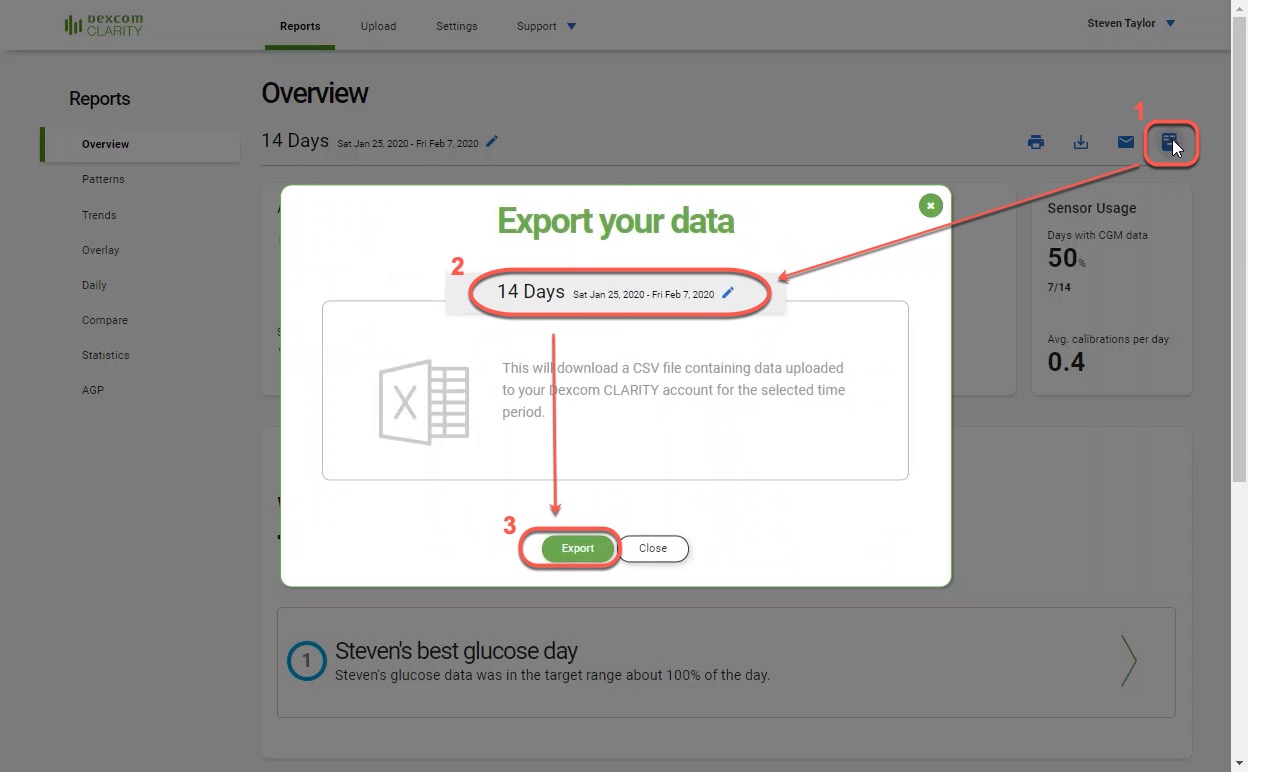
- Um Daten hochzuladen, müssen Sie zunächst Clarity herunterladen.
-
Daten in die RocheDiabetes Care Platform importieren
- Verschieben Sie die exportierten Dateien in den RDCP Device Link-Ordner auf Ihrem Desktop. Anschließend sollte sich das SINOVO Connection Center automatisch öffnen.
Wenn die Datei nicht automatisch erkannt wird, wählen Sie sie manuell aus. Durchsuchen Sie die Quelldatei, klicken Sie auf Öffnen und dann auf Importieren. Damit wird der Import der Daten in die RocheDiabetes Care Platform gestartet.
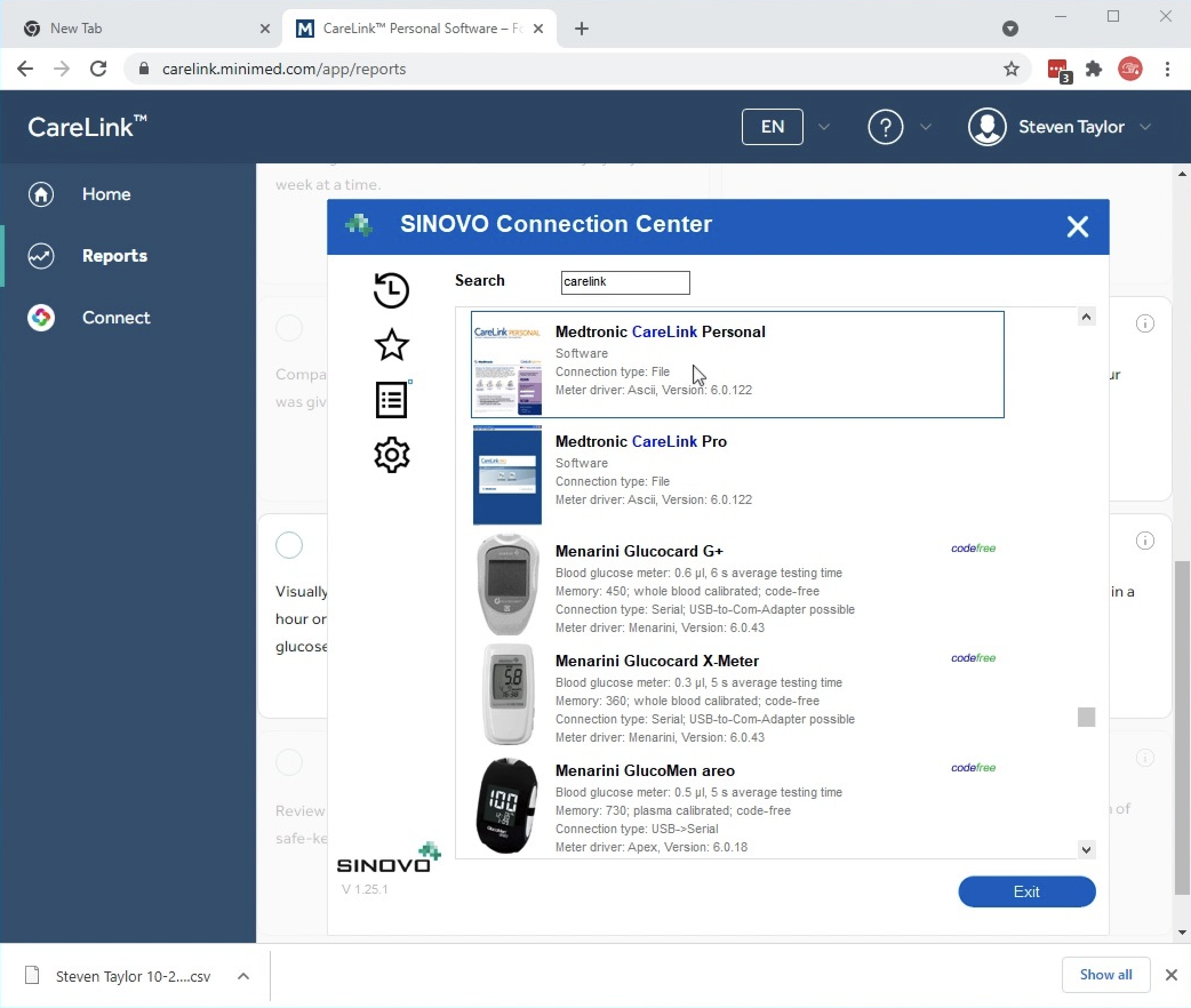
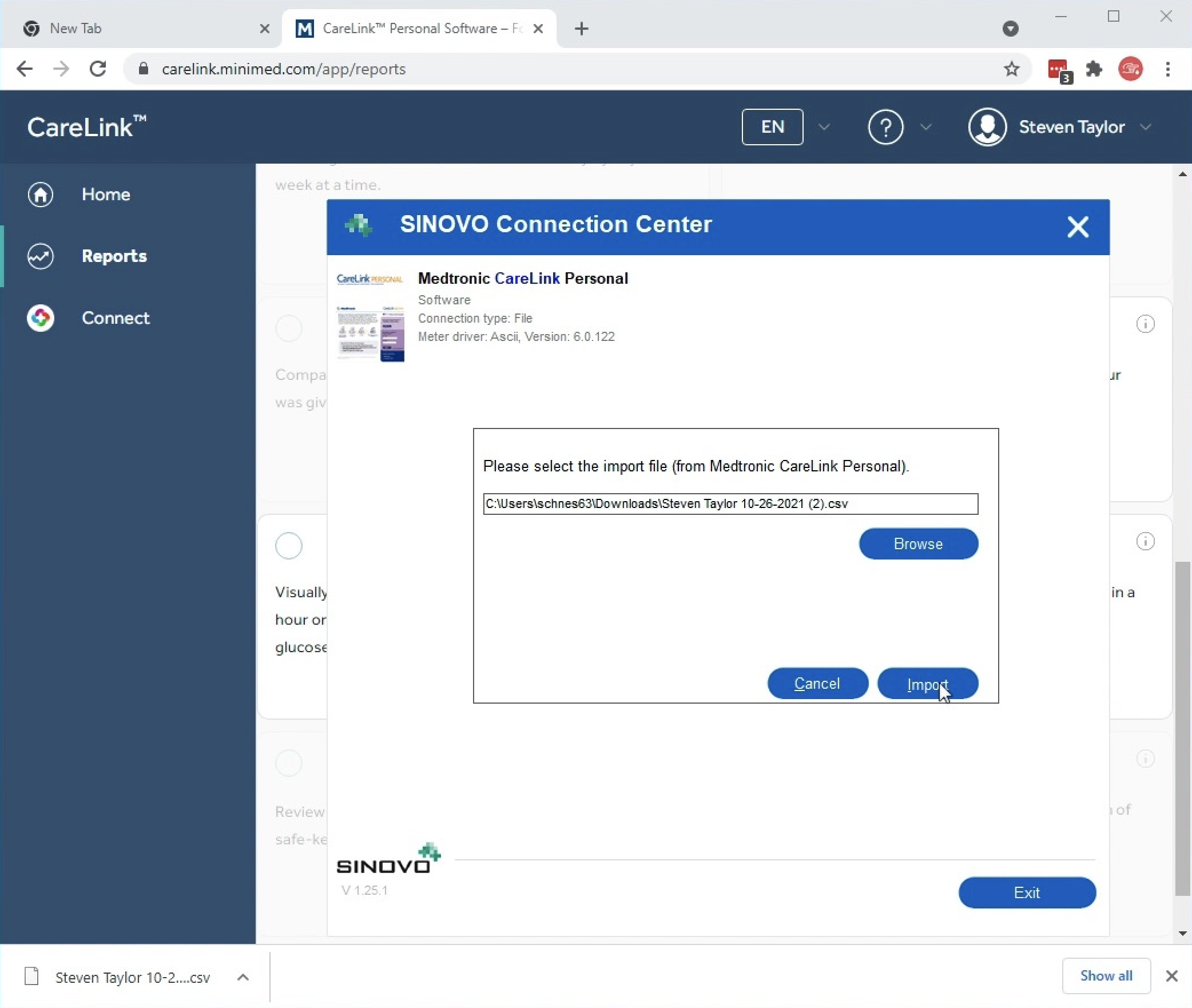
- Um das Gerät dem Patienten zuzuordnen, klicken Sie auf Gerätezuordnung bestätigen.
- Der Upload kann zwei Bestätigungen erfordern. Um das Hochladen der Daten zu bestätigen, klicken Sie auf das blinkende Gerätelink-Symbol in Ihrer Taskleiste und dann auf Weiter.
- Verschieben Sie die exportierten Dateien in den RDCP Device Link-Ordner auf Ihrem Desktop. Anschließend sollte sich das SINOVO Connection Center automatisch öffnen.
 , und klicken Sie auf Manueller Upload - andere Geräte. Dadurch wird das SINOVO Connection Center gestartet, in dem Sie das Gerät oder die Datenquelle manuell auswählen können.
, und klicken Sie auf Manueller Upload - andere Geräte. Dadurch wird das SINOVO Connection Center gestartet, in dem Sie das Gerät oder die Datenquelle manuell auswählen können.